Kaip pašalinti programą be užduočių tvarkyklės sistemoje „Windows 11/10“.
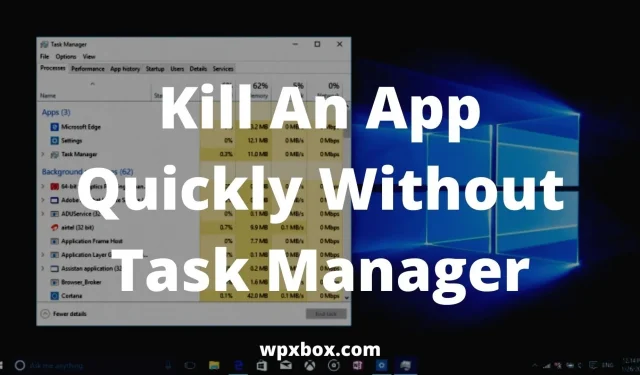
„Windows“ sistemoje programos užstringa dažnai. Tokiose situacijose paleidžiate užduočių tvarkyklę ir užmušate programą. Užduočių tvarkyklė yra greita ir efektyvi. Tačiau kartais kyla problemų paleidžiant užduočių tvarkyklę. Taigi, vienintelė likusi parinktis yra sunkus atstatymas. Tačiau kai kurie metodai padeda užmušti programą be užduočių tvarkyklės. Ir tai aš ketinu aptarti šiame straipsnyje.
Kaip greitai nužudyti programą be užduočių tvarkyklės sistemoje „Windows 11/10“?
Be užduočių tvarkyklės, yra daug kitų trečiųjų šalių programų ir metodų, padedančių sunaikinti nereaguojančias programas sistemoje „Windows“. Čia yra būdų sąrašas:
- Darbalaukio sparčiojo klavišo naudojimas
- Proceso naršyklė
- Užduočių tvarkyklė AnVir Nemokama
Dabar leiskite man trumpai pakalbėti apie visus šiuos metodus žemiau.
1] Darbalaukio nuorodos naudojimas
Tai greičiausias būdas sunaikinti bet kokią nereaguojančią programą sistemoje „Windows“. „Windows“ turi daug paslėptų gudrybių. Vienas iš jų yra komanda Taskkill. Šią komandą paleidžiate komandinėje eilutėje, kad nužudytumėte konkretų procesą.
Tačiau galite paklausti, kodėl man reikia paleisti „Windows“ terminalą ir įvesti komandą, kad sustabdyčiau procesą?
Na, nereikia. Vietoj to sukursite jam etiketę. Ir štai kaip tai veikia:
- Dešiniuoju pelės mygtuku spustelėkite tuščią darbalaukio sritį.
- Eikite į Naujas > Spartusis klavišas.
- Būsite paraginti įvesti nuorodos vietą. Taigi nukopijuokite ir įklijuokite žemiau esančią komandą ir spustelėkite Pirmyn.
- Tada įveskite sparčiojo klavišo pavadinimą ir spustelėkite Baigti.
Jūsų spartusis klavišas dabar paruoštas naudoti. Dukart spustelėkite jį, kai programa užšąla, ir paleiskite ją iš naujo.
2] Process Explorer
Puiki užduočių tvarkyklės alternatyva yra Process Explorer. „Microsoft“ ją sukūrė, kad jums nereikėtų jaudintis dėl nežinomų kūrėjų programų diegimo.
„Process Explorer“ yra paprasta naudoti ir pateikiama dviem antriniais langais. Viršutiniame lange bus rodomas visų aktyvių procesų sąrašas, jų paskyrų pavadinimai ir kt. Apatiniame lange rodoma informacija, atsižvelgiant į Process Explorer mod.
Be to, programinės įrangos nereikia įdiegti. Vietoj to, jis pateikiamas kaip ZIP failas, kurį turite išskleisti savo kompiuteryje. Bet kuriuo atveju reikia atlikti šiuos veiksmus:
- Pirmiausia atsisiųskite ProcessExplorer iš čia
- Dešiniuoju pelės mygtuku spustelėkite ZIP failą ir ištraukite jį į savo kompiuterį.
- Tada dukart spustelėkite failą processxp.exe, kad jį paleistumėte ir jame bus pateiktos visos veikiančios programos ir procesai.
- Slinkite per sąrašą ir dešiniuoju pelės mygtuku spustelėkite norimą užbaigti programą arba procesą.
- Galiausiai pasirinkite Kill Process. Arba galite spustelėti mygtuką Ištrinti.
3] „AnVir Task Manager“ nemokama
„AnVir Task Manager Free“ yra dar vienas įrankis, kurį galima naudoti vietoj „Task Manager“. Tai padeda valdyti procesus, paslaugas, vykdomas programas, procesorių, standųjį diską ir kt.
Programa yra visiškai nemokama atsisiųsti ir labai paprasta naudoti. Be to, jis panašus į ProcessExplorer.
Darbo su įrankiu pradžia taip pat gana paprasta. Atsisiųskite vykdomąjį failą iš oficialios svetainės ir įdiekite jį savo kompiuteryje.
Tada paleiskite programinę įrangą ir joje bus išvardytos visos aktyvios programos ir procesai. Norėdami užmušti programą, galite dešiniuoju pelės mygtuku spustelėti ją ir pasirinkti žudymo procesą arba naudoti mygtuką Pašalinti.
Ką daryti, jei programa neužsidaro net užduočių tvarkyklėje?
Kartais programos neužsidaro, kai jas nužudote naudodami užduočių tvarkyklę. Tokiu atveju galite naudoti komandą Taskkill. Norėdami tai padaryti, atlikite šiuos veiksmus:
- Dešiniuoju pelės mygtuku spustelėkite meniu Pradėti ir pasirinkite Windows terminalas (administratorius)
- Dabar įveskite užduočių sąrašą ir paspauskite Enter, kad pamatytumėte visas veikiančias programas.
- Norėdami užmušti programą, turėsite paleisti komandą Taskkill /IM chrome.exe /F. Būtinai pašalinkite chrome.exe naudodami programą, kurią norite nužudyti.
- Taip pat galite nužudyti programas naudodami jų ID, rodomą šalia programos pavadinimo. Norėdami tai padaryti, turite paleisti komandą Taskkill /PID 2704 /F. Būtinai pakeiskite 2704 programos ID.
- Be to, vienu metu galite nužudyti kelias programas naudodami jų ID. Norėdami tai padaryti, turėsite paleisti komandą Taskkill /PID 2704 5472 4344 /F.
Kaip priverstinai uždaryti programą užduočių tvarkyklėje?
Priverstinis programų uždarymas naudojant Task Manager yra gana paprasta užduotis. Norėdami tai padaryti, turėsite atlikti šiuos veiksmus:
- Dešiniuoju pelės mygtuku spustelėkite meniu Pradėti ir pasirinkite Task Manager.
- Jame bus išvardytos visos veikiančios programos ir procesai.
- Dešiniuoju pelės mygtuku spustelėkite programą, kurią norite nužudyti, ir pasirinkite Baigti užduotį.
Kaip uždaryti užšaldytą žaidimą „Windows“?
Kartais viso ekrano programa, pvz., žaidimas, neleidžia išeiti iš programos. Dėl to negalite paleisti užduočių tvarkyklės. Tokiu atveju galite paspausti klavišų kombinaciją Alt + F4, kad iš karto uždarytumėte programą.
Net jei tai neveikia, galite vienu metu paspausti CTRL + SHIFT + ESC klavišus, kad paleistumėte užduočių tvarkytuvę. Ir iš ten galite nužudyti programą.
Taigi, tai buvo kelios programos ir metodai, padėsiantys greitai uždaryti programą be užduočių tvarkyklės. Dabar išbandykite šiuos metodus ir pažiūrėkite, ar jie jums padės. Be to, jei kas nors įstrigo, nedvejodami palikite komentarą žemiau.


Parašykite komentarą